广联达2013版本更新说明
GCL2013新增功能介绍

广联达土建算量软件GCL2013是GCL2008的升级版,软件持续秉承专业、准确、高效、简单的原则优化软件,新版GCL软件在业务处理范围及提高工作效率的易用性功能、CAD识别及外部数据的引用上做了很大的优化,是一款全新的产品,将会更高的提升使用者的算量速度及精度。
拱斜结构处理简单GCL2013采用真三维建模技术,对于拱斜进行也进行了精准的处理,斜墙、斜柱、异形墙、变截面柱、拱梁、拱墙、拱板处理专业,真三维建模,依附构件如墙面、天棚、屋面等都专业处理,确保计算准确。
汇总计算更加方便GCL2013在汇总计算上也做了很大的优化,不但增加了单图元、单构件汇总的功能,而且增加了汇总过程中的取消及汇总剩余时间的显示,解决了汇总效率及汇总取消等等问题。
数据复用效率更高GCL2013不但和广联达公司内部其他软件有数据接口,而且打通了与设计文件的数据接口,可以一键导入三维设计模型IFC格式的文件及天正软件的三维模型,使软件的建模效率更高更快。
CAD识别更加精确GCL2013对于CAD识别进行了全新的改进,识别折梁、识别墙等进行了本质上的优化,解决了折梁识别不准确、读取墙厚麻烦,墙识别后不封闭等等一系列问题,使软件CAD识别准确性更高,在优化CAD识别率的基础上也增加了图纸管理、识别房间、识别板等CAD识别功能。
易用功能更加快捷GCL2013也增加了一系列易用性的功能,自动生成圈梁、自动生成过梁、倒角、圆角、闭合、其他楼层图元显示、按CAD线智能布置、批量查改标注等等,使软件的建模效率及易用性更强、更人性化。
广联达土建算量软件已在全国多个工程上得到了广泛应用,单独使用图形软件的人数已达20万余人,目前,软件计算工程量正在全面替代手工算量,应用广联达土建算量软件也已成为工程量计算的主流趋势。
275116_2013年新版钢筋GGJ的特点
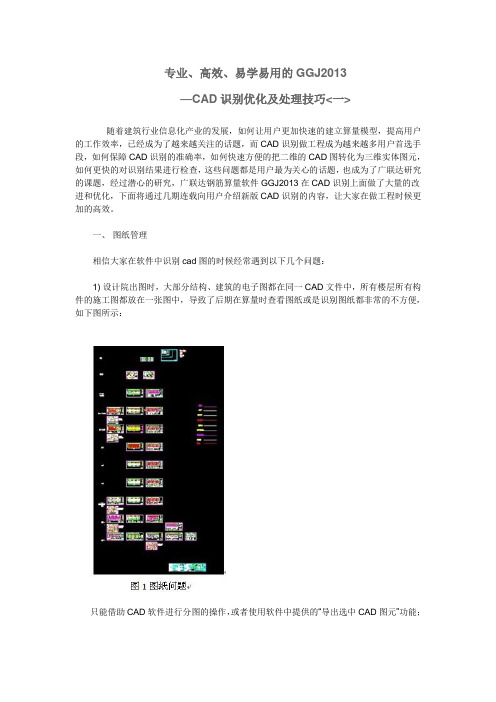
专业、高效、易学易用的GGJ2013—CAD识别优化及处理技巧<一>随着建筑行业信息化产业的发展,如何让用户更加快速的建立算量模型,提高用户的工作效率,已经成为了越来越关注的话题,而CAD识别做工程成为越来越多用户首选手段,如何保障CAD识别的准确率,如何快速方便的把二维的CAD图转化为三维实体图元,如何更快的对识别结果进行检查,这些问题都是用户最为关心的话题,也成为了广联达研究的课题,经过潜心的研究,广联达钢筋算量软件GGJ2013在CAD识别上面做了大量的改进和优化,下面将通过几期连载向用户介绍新版CAD识别的内容,让大家在做工程时候更加的高效。
一、图纸管理相信大家在软件中识别cad图的时候经常遇到以下几个问题:1) 设计院出图时,大部分结构、建筑的电子图都在同一CAD文件中,所有楼层所有构件的施工图都放在一张图中,导致了后期在算量时查看图纸或是识别图纸都非常的不方便,如下图所示:只能借助CAD软件进行分图的操作,或者使用软件中提供的“导出选中CAD图元”功能;2) 由于分割时追求速度,分出去的图纸名称定义的随意,经常以“1、2、3……”这样来对图纸进行命名,导致后期在导入图纸时需要是哪层哪种构件类型的图纸;这样也很不利于与同事之间共享分割好的图纸;3) 需要核对构件图元与原CAD图差异时,需要重复导入,不方便调用图纸;图纸管理缺失整体性,不能与工程进行关有效的关联,容易丢失分割好的图纸等。
针对以上问题,GGJ2013、GCL2013中新增加了图纸管理的功能,可以很好的解决以上几个问题。
1、图纸管理在cad草图下,增加图纸管理的功能,分两个页签,一个是图纸文件列表,一个是图纸楼层对照表:2、添加图纸GGJ2013软件直接通过“添加图纸”将图纸导入到软件中,在图纸文件类表中,添加图纸功能与之前版本的导入cad图功能相似,其优点在于添加图纸功能可以一次导入多张图纸,导入之后,图纸名称会显示在图纸类表中。
广联达记事本2013

2013.03.01 - Build 2301、网络锁通讯加入代理支持2、完善产品信息显示3、添加客户端用户认证4、添加服务器用户管理5、优化服务控制程序网络通信2012.10.01 - Build 2201、增加产品写密码功能2、增加设置硬件连接模式功能3、解决存在部分硬件的冲突问题4、添加诊断工具5、添加产品密码注册工具6、更新帮助文档2012.04.01 - Build 2071、修改系统服务模式下网络锁可能掉锁问题2、统一单机锁与网络锁服务程序3、优化单机锁通讯性能4、优化网络访问协议,增强网络锁并发性能5、更新帮助文档6、增加对WIN8 系统的支持2011.07.01 - Build 1701、优化单机锁的访问性能2、优化网络锁服务器性能3、提高网络锁访问的稳定性4、加入对7 位加密锁号硬件的支持5、完善对英文操作系统支持2011.01.01 - Build 1631、修改异常情况下读取硬件设备没有释放问题2、修改一处硬件计数器不准确问题3、添加英文操作系统支持4、完善杀毒软件黑白名单设置、防火墙软件设置等帮助文档内容5、修改多版本共存问题2010.04.01 - Build 1571、修改安装程序在某些WINDOWS 2000 系统下报错问题2、优化客户端在极端网络环境下与服务器通讯的稳定性3、更新硬件驱动,解决VISTA 下访问硬件的权限问题4、更新帮助文档2009.12.01 - Build 1501、修改与某杀毒软件的兼容性报错问题2、解决服务器多网络链接情况下链接不稳定问题3、安装程序添加对UNICODE 的支持4、修正服务器在大并发下的响应问题5、增加服务器黑白名单设置2009.09.01 - Build 1391、修改与老程序的兼容性问题2、解决服务器服务线程退出缓慢问题3、解决并发访问用户连接时存在访问冲突问题4、修改多类型锁联合访问问题5、整合项目应用模块6、服务器添加端口检测功能7、服务器增加用户管理功能2009.03.20 - Build 1351、添加对USB 模式的支持,整合WHQL 认证驱动2、增强获取TCP/UDP 连接信息的稳定性3、改正本机网络锁在没插网线时无法使用的问题4、解决VISTA 下UAC 配置问题5、解决NV 主板硬件冲突问题6、解决与某特殊型号笔记本电源管理冲突问题7、解决与某安保系统的冲突问题2008.06.20 - Build 1271、改正某些情况下无法自动搜索服务器的问题2、改进查找产品信息文件的方式3、改正与某些硬件还原卡不兼容的问题4、解决系统服务与普通应用程序两种访问模式下访问加密锁冲突5、增强网络锁服务器在运行时对自身运行状况的检测6、更新安装模块7、网络锁服务器增加对端口被占用的检测2008.01.20 - Build 1201、添加对新产品的支持2、改正本机指定端口时无法检测的问题3、完善在线检查工具4、统一“网络锁服务器”、“查看易购产品列表”的“产品信息”5、增强在VISTA 下的兼容性6、更新安装模块2007.10.20 - Build 1161、放弃对飞天等旧加密锁的支持2、更新支持的产品信息3、增强加密锁设置界面4、增强网络锁服务器的稳定性5、增强硬件驱动的兼容性2007.04.01 - Build 1001、更新产品信息文件2、对产品列表按照当前锁的地区编码区分相同ID 下对应不同的产品名称3、改正产品过多时读取产品异常的问题4、改正网络锁无法登出的问题5、服务器中加入查看当前产品的功能6、改正某些情况下加密锁无法识别的问题2006.11.14 - Build 901、解决广联达加密锁网络服务器无法正常关机的问题2、加入对操作系统防火墙的自动配置3、更新安装模块。
广联达2013清单常见问题汇总3-29

答:上海建筑建材业网站——清单招标——工程量清单相关 文件——关于发布《上海市建设工程工程量数据文件标准的 通知 》 下载地址: /newsdata/news21579.html
问9:校验工具双击弹提示Dxp画面关闭后无反应
答:安装.net framework 3.5,再重装工程量清单数据文件 标准校验及数字签名工具。
问3:校验工具中,项目信息与项目报价汇总中的金额不一致?
和软件工程概 况的造价一致 如果校验工具中项目报 价汇总界面的金额和软 件各界面一样,只是和 工程概况、扉页总造价 不一致(项目信息中的 造价取的是软件工程概 况里的金额),只要刷 新整体节点费用表的任 意一个可修改的取费基 数(方法同刷新费用表 金额)。
问2:检验工具提示“项目编码定义”错误
原因:由于安装清单书上03100301 软接头的清单印刷错 误多了个0,软件数据未修正。
解决方法:使用5.1000.24.460以上版本,然后删除有问 题的清单,重新套取。
问3:检验工具检查最高限价文件提示“人材机明细数 量与招标文件不一致”错误(图一)
解决方法: 1、安装460以上版本 2、打开文件,等待文件升级 3、将升级后文件另存为后重新生成最高限价文件即可
升级软件可解决的问题 投标
问4:投标文件校验时提示如下图所示:
解决方法: 1、校验工具升级 2、软件版本升级,打开文件升级,然后另存为,重新生 成TBQD
问5:导入招标文件提示异常退出,或滚动条快结束时退出
原因:所使用的电脑系统是xp,安装的软件版本是436版 本。系统版本和软件版本不兼容导致的现象。 解决方法: 1、升级软件至460以上版本 2、重新导入
答:查看加密器授权是否只有轨道交通或智能或公用管线 上海加密器授权,轨道交通、公用管线一定要有市政清单、 智能一定要有安装清单
广联达升级说明

(3)增加“调整线性图元方向”功能,在做工程时,圈梁、条形基础、挑檐、栏板等异形线性图元在镜像或是绘制时,可使用此功能快速将图元方向进行调整。
****************************************
网址:/
全国统一服务电话:4006 066 088 重庆销售电话:023-6362 2726
广联达软件股份有限公司重庆分公司地址:重庆市渝中区鹅岭地产大厦2号楼12楼
****************************************
(6)梁上墙柱、板上墙柱的节点构造,软件中节点相应做了处理。
(7)新平法中对暗梁、边框梁的端部构造,修改为同梁的构造,需要考虑是同框架梁还是屋面框架梁的构造,因此软件对应增加暗梁、边框梁的属性,以满足平法要求。
4、梁
(1)楼层框架梁端部构造新增了机械锚固的节点,软件同样内置机械锚固节点做法,直接选用即可。
{ *********************************************************************** }
{ }
加密锁 3.0 171 挖孔桩 4.73
方格网 1.61 新干线 1925
数字造价 0909
此次由于安装盘空间限制,取消了 老算量 GGJ10.0、GCL 8.0、老计价GBQ3.0、GBG8.0 安装程序及数字造价电子版,需要程序者请到服务新干线下载
修改内容:
一、新增构件
1、“楼地面工程”下增加“点缀”构件,用来计算地面中点缀的数量。
2、“零星装修”下增加“建筑面积”构件,用来计算建筑面积。
新版广联达升级功能

新版广联达升级功能特别说明:广联达公司软件程序在发版时已经通过了国内外常用杀毒软件的兼容性测试;但由于杀毒软件不定期更新病毒库,可能会影响到广联达软件正常使用,遇到此情况,请程序安装目录文件夹“Grandsoft\GGJ\11.0”添加到白名单进行处理。
新增功能:一、钢筋三维显示:(1)通过工具栏“查看钢筋三维”命令,选择构件,右键确认后,可以查看构件的钢筋三维骨架。
(2)选择钢筋线或选择编辑钢筋行,钢筋线与钢筋计算结果(公式描述)联动显示。
(3)选中三维中钢筋线后,可支持修改三维中的数字,修改完成,钢筋线与钢筋计算结果(公式描述)联动显示。
(4)本版新增钢筋三维的构件有:柱、梁、板筋、基础(独立基础、条形基础、桩承台)。
2、局部三维,可查看选中构件的相交节点等局部区域的三维。
3、自动生成侧面钢筋,可以根据不同梁高,自动生成不同侧面钢筋,支持整楼自动生成。
4、设置悬挑梁弯起钢筋,可以自动判断悬挑断弯起根数,计算时取节点设置的图号,弯起钢筋支持钢筋三维显示。
5、识别CAD柱大样,可以直接识别CAD大样图,快速建立柱、暗柱等构件。
6、自动配筋,可以快速在本层未布筋的板上布置钢筋,支持支持整楼生成:构件列表中无输入的钢筋,自动反建构件,无需重新建立构件。
7、自动生成负筋,快速的生成一种负筋,灵活自由,然后可以对照图纸进行调整,提高了布置负筋的速度和效率。
并且布置范围可以多选。
8、查看负筋布置情况,可以查看当前层负筋的布置情况,是否布置负筋和是否存在重复布置,自动以不同颜色进行显示。
9、图元存盘与提取,可以将当前图层下的图元及计算结果进行保存,在其他工程中进行提取使用。
10、单构件存盘与提取,可将当前工程下输入的单构件及计算结果以文件形式进行保存,通过提取在其他工程中重复使用,在存盘与提取时,支持选择构件种类。
二、CAD识别优化:1、新增识别楼层表功能,可以将CAD图中楼层表识别到工程中。
2、设置比例,对已导入的CAD图纸重新设置比例,无需重新导入进行设置。
广联达操作方法224406_2013新软件操作手册

新软件新功能操作手册目录第一章 2013土建算量篇………………………………………………………页1.土建算量GCL2013新产品简介……………………………………………页2.墙的建模与计算,轻松处理复杂墙体……………………………………页3.斜柱、变截面柱,简单、实用………………………………………………页4.识别三维模形,识别功能更强大…………………………………………页5.单构件、单图元计算,汇总效率更高、对量更轻松…………………………页第二章 2013钢筋算量篇………………………………………………………页1钢筋算量GGJ2013新产品简介……………………………………………页2专业篇………………………………………………………………………页3高效篇………………………………………………………………………页4易学易用篇…………………………………………………………………页5更多优化功能………………………………………………………………页6学习视频及资料…………………………………………………………页7产品应用技巧……1………………………………………………………页第三章GSH4.0审核篇1、审核软件GSH4.0产品简介…………………………………………………页2、多种应用模式………………………………………………………………页3、高效的审核体验………………………………………………………………页4、专业的结算审核………………………………………………………………页5、清晰的审核结果………………………………………………………………页6、审核整体解决方案……………………………………………………………页7、更多资料………………………………………………………………………页第四章广联达工程造价整体解决方案1第一章2013土建算量篇1. 土建算量GCL2013新产品简介随着社会的不断发展和进步,建筑设计更加注重艺术表现,建筑构造越来越复杂,不断涌现出新工艺、新技术、新结构,这就要求软件在业务处理范围、效率、智能识别、易用性上都要有质的提升。
广联达升级介绍

一、新增构件:柱帽、柱墩用于处理无梁板中的柱帽和平板式筏板基础中的柱墩,增加柱帽与柱墩的参数形式及计算。
二、改造功能1、斜筏板及斜垫层、斜土方、斜灰土回填的处理为了处理汽车坡道及斜基础,软件新增定义斜筏板,定义斜垫层、定义斜土方及定义斜灰土回填功能。
2、斜条基、斜垫、斜基槽土方、斜回填的处理用于处理螺旋坡道和斜条基的基础形式。
软件在条基、基槽土方、基槽灰土回填属性中新增起点底标高和终点底标高,在线式矩形垫层属性中增加起点顶标高和终点顶标高。
3、楼地面防水在楼地面属性中增加“是否计算防水面积”属性,选择“是”,计算水平防水面积,软件同时增加“定义立面防水高度”功能,用于处理楼地面的立面防水。
4、集水坑、条基砖胎膜在集水坑和条基构件属性中增加“砖膜厚度”属性,用于处理集水坑及条基竖直边壁的砖胎膜工程量。
三、新增功能1.合并工程:可以按区域合并、按楼层合并、按构件合并。
2.报表反查:在报表预览界面新增“报表反查”功能,用于查看报表中工程量的来源。
3.识别房间装修表:在CAD识别界面中增加“按房间识别装修表”和“按装修构件识别装修表”,可以快速建立房间构件。
4.尺寸标注:在工具菜单下增加“尺寸标注”功能,用于标注线性构件的尺寸。
可以长度标注、对齐标注、角度标注、弧长标注、删除标注和拉伸标注。
5.自动生成构造柱构造柱可以不用先定义,点击“自动生成构造柱”功能,可以根据图纸要求按一定条件自动生成构造柱并反建构件。
6.检查区域封闭在“工具”菜单下增加“检查非封闭区域”功能,软件会将墙、梁等构件未封闭的地方查找出来,可以自动延伸,也可以手动延伸。
7.记事本:在“工具”菜单下增加“记事本”功能,软件提供word、excel、txt格式的文件。
8.打印图形:在“文件”菜单下增加“打开图形”功能,可以打开平面图及三维效果图。
9.查看屋面卷边高度:在绘制屋面时增加“查看屋面卷边高度”功能,用于查看屋面卷边定义的是否正确。
GCL2008与GCL2013的区别:

你好:只要学习最新版本(ggj2013,gcl2013)就行了,08和09自然就会了,新版本比老版本多了许多的功能;如下:GCL2008与GCL2013的区别:GCL2013新增功能1、设置斜墙、墙体拉通:用设置斜墙功能设置墙与地面的倾斜角度,用于处理工程中的倾斜墙,相交处的两道斜墙通过“墙体拉通”功能可实际无缝连接;2、设置拱墙:通过输入拱高或半径,可以设置墙顶或墙底起拱;3、设置斜柱:设置柱与地面的倾斜角度或倾斜尺寸,用于处理工程中的倾斜柱;4、定义变截面柱:在柱截面高度、截面宽度属性中输入***/***,可以定义变截面柱,同时变截面柱也可以设置成斜柱;5、门窗洞口属性中增加“是否随墙变斜”,选择“是”,则门窗框随斜墙变斜,选择“否”,则门窗框不随斜墙变斜;6、设置同截面拱梁:利用“设置拱梁”功能可以设置从梁的起点到终点截面均相同的拱梁;7、自动生成过梁:无需提前新建过梁构件,直接使用此功能生成过梁,软件会反建构件;8、自动生成圈梁:无需提前新建圈梁构件,根据软件给出的生成条件自动生成圈梁;9、闭合:线性图元使用此功能可自动闭合,比如L型相交的墙,相交处有缺口,可使用此功能进行闭合;10、倒角:将L形相交的图元通过此功能变成斜角形式,设置范围为所有线性构件;11、圆角:将L形相交的图元通过此功能变成圆角,设置范围为所有线性构件;12、墙平齐基础:墙下筏板存在变截面时,此功能可以使墙底标高自适应筏板;13、批量查改标注:可以批量设置点式图元的偏心距离;14、实时帮助提示:开启实时帮助提示后,鼠标右下角会显示下一步操作的提示;15、按cad线智能布置:线性图元在智能布置时可以按CAD线智能布置;16、构件属性中增加颜色设置:构件属性中可以修改构件的颜色;17、其他楼层图元显示设置:在“视图”菜单中增加“其他楼层图元显示设置”,当前层绘图区可显示所选择楼层的图元,并以此为参照绘图;18、修改楼层构件名称:此功能可以批量修改各楼层各构件名称;19、纯做法模式下增加“自动套用做法”。
广联达升级后功能变化内容
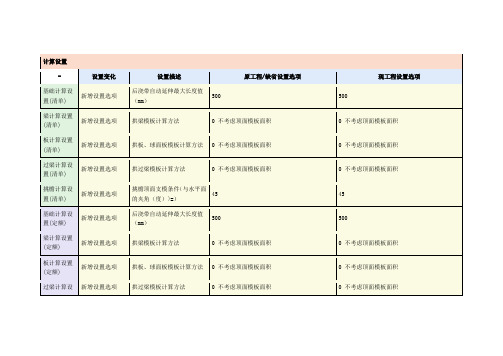
计算设置- 设置变化设置描述原工程/缺省设置选项现工程设置选项基础计算设置(清单) 新增设置选项后浇带自动延伸最大长度值(mm)500 500梁计算设置(清单)新增设置选项拱梁模板计算方法0 不考虑顶面模板面积0 不考虑顶面模板面积板计算设置(清单)新增设置选项拱板、球面板模板计算方法0 不考虑顶面模板面积0 不考虑顶面模板面积过梁计算设置(清单)新增设置选项拱过梁模板计算方法0 不考虑顶面模板面积0 不考虑顶面模板面积挑檐计算设置(清单) 新增设置选项挑檐顶面支模条件(与水平面的夹角(度)>=)45 45基础计算设置(定额) 新增设置选项后浇带自动延伸最大长度值(mm)500 500梁计算设置(定额)新增设置选项拱梁模板计算方法0 不考虑顶面模板面积0 不考虑顶面模板面积板计算设置(定额)新增设置选项拱板、球面板模板计算方法0 不考虑顶面模板面积0 不考虑顶面模板面积过梁计算设新增设置选项拱过梁模板计算方法0 不考虑顶面模板面积0 不考虑顶面模板面积化原有中间量计算规则默认选项变化内部墙圈梁钢丝网片原始长度计算方法1 计算钢丝网片的长度0 不计算新增的中间量计算规则砼墙面积与填充墙的扣减1 扣平行相交填充墙面积,不扣非平行相交填充墙面积新增的中间量计算规则砼墙体积与填充墙的扣减1 扣平行相交填充墙体积,不扣非平行相交填充墙体积新增的中间量计算规则砼墙模板面积与填充墙的扣减1 扣平行相交填充墙模板面积,加侧壁模板面积,不扣非平行相交填充墙飘窗构件(清单) 新增的中间量计算规则原始窗内侧板装修面积0 飘窗窗内侧板装修面积新增的中间量计算规则侧板面积0 飘窗侧板实际面积新增的中间量计算规则侧板体积0 飘窗侧板实际体积新增的中间量计算规则原始窗外侧板装修面积0 飘窗窗外侧板装修面积过梁构件(清单) 新增的中间量计算规则过梁原始体积0 原始过梁体积新增的中间量计梁侧面面积与桩的扣减 1 扣桩与梁相交侧面面积算规则新增的中间量计梁原始侧面面积0 梁原始侧面面积算规则新增的中间量计梁侧面面积与条基的扣减 1 扣砼条基与梁相交侧面面积算规则新增的中间量计梁侧面面积与砼墙的扣减 1 扣砼墙与非平行相交梁的相交侧面面积算规则新增的中间量计梁侧面面积与柱的扣减 1 扣柱与梁相交侧面面积算规则新增的中间量计体积与加腋梁体积的扣减0 梁体积加加腋部分体积算规则新增的中间量计加加腋部分模板面积0 模板加加腋部分面积算规则新增的中间量计梁模板面积与柱墩的扣减 1 扣与柱墩相交部分模板面积算规则新增的中间量计砖胎模体积与柱墩的扣减 1 扣与柱墩相交部分的砖胎模体积算规则新增的中间量计梁体积与柱墩的扣减 1 扣与柱墩相交部分体积算规则新增的中间量计算规则梁原始体积0 按中心线长度计算原始体积新增的中间量计算规则超高模板面颊加加腋部分模板面积0 超高模板面积加加腋部分面积新增的中间量计算规则梁侧面面积与构造柱的扣减 1 扣构造柱与梁相交侧面面积新增的中间量计算规则梁侧面面积与后浇带的扣减 1 扣后浇带与梁相交侧面面积新增的中间量计算规则梁侧面面积与基础梁的扣减 1 扣基础梁与梁相交侧面面积新增的中间量计算规则梁侧面面积与保温墙的扣减0 无影响新增的中间量计算规则梁侧面面积与窗洞口的扣减 1 扣窗洞口与梁相交侧面面积新增的中间量计算规则梁侧面面积与独基的扣减 1 扣独基与梁相交侧面面积连梁构件(清单) 新增的中间量计算规则连梁侧面面积与基础梁的扣减1 扣基础梁与连梁相交侧面面积新增的中间量计算规则连梁侧面面积与后浇带的扣减1 扣后浇带与连梁相交侧面面积新增的中间量计算规则连梁侧面面积与连梁的扣减 1 扣连梁与连梁相交侧面面积新增的中间量计算规则连梁侧面面积与门洞口的扣减1 扣门洞口与连梁相交侧面面积新增的中间量计算规则连梁侧面面积与梁的扣减 1 扣梁与连梁相交侧面面积新增的中间量计算规则连梁侧面面积与保温墙的扣减1 扣保温墙与连梁相交侧面面积新增的中间量计算规则梁原始体积0 按中心线长度计算原始体积新增的中间量计算规则连梁侧面面积与窗洞口的扣减1 扣窗洞口与连梁相交侧面面积新增的中间量计算规则连梁侧面面积与过梁的扣减 1 扣过梁与连梁相交侧面面积新增的中间量计算规则连梁侧面面积与构造柱的扣减1 扣构造柱与连梁相交侧面面积新增的中间量计算规则连梁侧面面积与砖石砌块墙的扣减1 扣砖石砌块墙与连梁的相交侧面面积新增的中间量计算规则连梁侧面面积与柱的扣减 1 扣柱与连梁相交侧面面积新增的中间量计算规则连梁侧面面积与桩承台的扣减1 扣桩承台与连梁相交侧面面积新增的中间量计算规则梁原始侧面面积0 梁原始侧面面积新增的中间量计算规则连梁侧面面积与桩的扣减 1 扣桩与连梁相交侧面面积新增的中间量计算规则连梁侧面面积与砼条基的扣减1 扣砼条基与连梁相交侧面面积新增的中间量计算规则连梁侧面面积与墙洞的扣减 1 扣墙洞洞口与连梁相交侧面面积新增的中间量计算规则连梁侧面面积与门联窗洞口的扣减1 扣门联窗洞口与连梁相交侧面面积新增的中间量计算规则连梁侧面面积与圈梁的扣减 1 扣圈梁与连梁相交侧面面积新增的中间量计算规则连梁侧面面积与砼墙的扣减 1 扣砼墙与连梁相交侧面面积新增的中间量计算规则连梁侧面面积与砼独基的扣减1 扣独基与连梁相交侧面面积圈梁构件(清单) 新增的中间量计算规则梁原始体积0 按中心线长度计算原始体积现浇板构件(清单) 新增的中间量计算规则原始体积计算方法0 板原始体积楼地面构件(清单) 原有中间量计算规则默认选项变化地面积与间壁墙的扣减 2 加上厚度不大于120的间壁墙面积 1 加上间壁墙面积天棚构件(清单) 原有中间量计算规则默认选项变化天棚抹灰面积与柱的扣减 2 扣除0.3m2以上凸出墙面柱截面积0 无影响原有中间量计算规则默认选项变化天棚抹灰面积与间壁墙的扣减2 加上厚度不大于120的间壁墙面积 1 加上间壁墙面积原有中间量计算规则默认选项变化天棚装饰面积与独立柱的扣减2 扣除0.3m2以上独立柱截面积 1 扣除独立柱截面积原有中间量计算规则默认选项变化天棚抹灰面积与独立柱的扣减2 扣除0.3m2以上独立柱截面积0 无影响墙面构件(清单) 新增的中间量计算规则(混凝土)墙面块料面积与填充墙墙面的扣减1 扣填充墙墙面块料面积新增的中间量计算规则(混凝土)墙面抹灰面积与填充墙墙面的扣减1 扣填充墙墙面抹面面积墙裙构件(清单) 新增的中间量计算规则(混凝土)墙裙块料面积与填充墙墙裙的扣减1 扣填充墙墙裙块料面积新增的中间量计算规则(混凝土)墙裙抹灰面积与填充墙墙裙的扣减1 扣填充墙墙裙抹面面积大开挖土方构件(清单) 新增的中间量计算规则原始大开挖土方侧面面积计算方法0 原始大开挖土方侧面面积新增的中间量计算规则扣房间体积 1 扣与房间相交部分的体积新增的中间量计算规则扣除基坑土方侧面面积计算方法1 扣基坑土方侧面面积新增的中间量计算规则扣除大开挖土方侧面面积计算方法1 扣大开挖土方侧面面积新增的中间量计算规则扣除基槽土方侧面面积计算方法1 扣基槽土方侧面面积基槽土方构件(清单) 新增的中间量计算规则扣除基槽土方侧面面积计算方法1 扣基槽土方侧面面积新增的中间量计算规则扣除大开挖土方侧面面积计算方法1 扣大开挖土方侧面面积新增的中间量计算规则原始基槽土方侧面面积计算方法0 原始基槽土方侧面面积新增的中间量计算规则扣除基坑土方侧面面积计算方法1 扣基坑土方侧面面积基坑土方构件(清单) 新增的中间量计算规则原始土方体积计算方法0 原始基坑土方体积新增的中间量计算规则扣除大开挖土方侧面面积计算方法1 扣大开挖土方侧面面积新增的中间量计算规则扣除基槽土方侧面面积计算方法1 扣基槽土方侧面面积新增的中间量计算规则原始基坑土方侧面面积计算方法0 原始基坑土方侧面面积新增的中间量计算规则扣除基坑土方侧面面积计算方法1 扣基坑土方侧面面积基础梁构件(清单) 删除的中间量计算规则基础梁基础梁加腋模板面积的计算方法0 基础梁加腋部分模板面积新增的中间量计算规则基础梁加腋模板面积的计算方法0 基础梁加腋部分模板面积新增的中间量计算规则基础梁原始体积 1 按中心线长度计算原始体积垫层构件(清单) 新增的中间量计算规则原始底部面积计算方法 1 垫层绘制的原始底部面积新增的中间量计算规则扣减条基底部面积计算方法 2 底部面积扣与条基及砖胎膜相交部分的面积新增的中间量计算规则扣除基础梁底部面积计算方法2 底部面积扣与基础梁及砖胎膜相交部分的面积新增的中间量计算规则扣除集水坑底部面积计算方法1 底部面积扣与集水坑相交部分的面积新增的中间量计算规则扣除垫层底部面积计算方法 1 底部面积扣与垫层相交部分的面积新增的中间量计算规则扣除筏板底部面积计算方法 2 底部面积扣与筏板及砖胎膜相交部分的面积新增的中间量计算规则扣除桩底部面积计算方法 1 底部面积扣与桩相交部分的面积新增的中间量计算规则扣除桩承台底部面积计算方法2 底部面积扣与桩承台及砖胎膜相交部分的面积挑檐构件(清单) 新增的中间量计算规则原始体积计算方法1 按照梁或墙的最外边线至挑檐外边线所围成计算原始体积新增的中间量计算规则原始檐顶面积计算方法0 挑檐实际檐顶顶面面积新增的中间量计算规则原始檐内面积计算方法0 挑檐实际内侧面积新增的中间量计算规则原始檐外面积计算方法0 挑檐实际外侧面积屋面构件(清单) 新增的中间量计算规则原始屋脊线长度计算方法0 屋脊线实际长度条基单元构件(清单) 原有中间量计算规则默认选项变化条基体积与墙洞的扣减 1 扣与墙洞相交部分的体积 2 扣与大于0.3m2以上的墙洞相交部分的体积墙构件(定额) 原有中间量计算规则默认选项变化内部墙圈梁钢丝网片原始长度计算方法1 计算钢丝网片的长度0 不计算原有中间量计算规则默认选项变化外部墙构造柱钢丝网片原始长度计算方法1 计算钢丝网片的长度0 不计算原有中间量计算规则默认选项变化内部墙压顶钢丝网片原始长度计算方法1 计算钢丝网片的长度0 不计算原有中间量计算规则默认选项变化内部墙构造柱钢丝网片原始长度计算方法1 计算钢丝网片的长度0 不计算原有中间量计算规则默认选项变外部墙圈梁钢丝网片原始长度计算方法1 计算钢丝网片的长度0 不计算过梁构件(定额) 新增的中间量计算规则过梁原始体积0 原始过梁体积梁构件(定额) 删除的中间量计算规则梁体积与加腋梁体积的扣减0 梁体积加加腋部分体积删除的中间量计算规则梁超高体积与加腋梁的扣减0 超高体积加加腋部分体积新增的中间量计算规则梁侧面面积与门联窗洞口的扣减1 扣门联窗洞口与梁相交侧面面积新增的中间量计算规则梁侧面面积与砌块墙的扣减1 扣砖石砌块墙与非平行相交梁的相交侧面面积新增的中间量计算规则梁侧面面积与墙洞口的扣减 1 扣墙洞洞口与梁相交侧面面积新增的中间量计算规则梁侧面面积与连梁的扣减 1 扣连梁与梁相交侧面面积新增的中间量计算规则梁侧面面积与梁的扣减 1 扣梁与梁相交侧面面积新增的中间量计算规则梁侧面面积与门洞口的扣减 1 扣门洞口与梁相交侧面面积新增的中间量计算规则梁侧面面积与圈梁的扣减 1 扣圈梁与梁相交侧面面积新增的中间量计梁侧面面积与桩承台的扣减 1 扣桩承台与梁相交侧面面积算规则新增的中间量计梁侧面面积与桩的扣减 1 扣桩与梁相交侧面面积算规则新增的中间量计梁原始侧面面积0 梁原始侧面面积算规则新增的中间量计梁侧面面积与条基的扣减 1 扣砼条基与梁相交侧面面积算规则新增的中间量计梁侧面面积与砼墙的扣减 1 扣砼墙与非平行相交梁的相交侧面面积算规则新增的中间量计梁侧面面积与柱的扣减 1 扣柱与梁相交侧面面积算规则新增的中间量计体积与加腋梁体积的扣减0 梁体积加加腋部分体积算规则新增的中间量计加加腋部分模板面积0 模板加加腋部分面积算规则新增的中间量计梁模板面积与柱墩的扣减 1 扣与柱墩相交部分模板面积算规则新增的中间量计砖胎模体积与柱墩的扣减 1 扣与柱墩相交部分的砖胎模体积算规则新增的中间量计算规则梁体积与柱墩的扣减 1 扣与柱墩相交部分体积新增的中间量计算规则梁原始体积0 按中心线长度计算原始体积新增的中间量计算规则超高模板面积加加腋部分模板面积0 超高模板面积加加腋部分面积新增的中间量计算规则梁侧面面积与构造柱的扣减 1 扣构造柱与梁相交侧面面积新增的中间量计算规则梁侧面面积与后浇带的扣减 1 扣后浇带与梁相交侧面面积新增的中间量计算规则梁侧面面积与基础梁的扣减 1 扣基础梁与梁相交侧面面积新增的中间量计算规则梁侧面面积与保温墙的扣减 1 扣保温墙与非平行相交梁的相交侧面面积新增的中间量计算规则梁侧面面积与窗洞口的扣减 1 扣窗洞口与梁相交侧面面积新增的中间量计算规则梁侧面面积与独基的扣减 1 扣独基与梁相交侧面面积连梁构件(定额) 新增的中间量计算规则连梁侧面面积与连梁的扣减 1 扣连梁与连梁相交侧面面积新增的中间量计算规则连梁侧面面积与基础梁的扣减1 扣基础梁与连梁相交侧面面积新增的中间量计算规则连梁侧面面积与门洞口的扣减1 扣门洞口与连梁相交侧面面积新增的中间量计算规则连梁侧面面积与梁的扣减 1 扣梁与连梁相交侧面面积新增的中间量计算规则连梁侧面面积与后浇带的扣减1 扣后浇带与连梁相交侧面面积新增的中间量计算规则连梁侧面面积与保温墙的扣减1 扣保温墙与连梁相交侧面面积新增的中间量计算规则梁原始体积0 按中心线长度计算原始体积新增的中间量计算规则连梁侧面面积与过梁的扣减 1 扣过梁与连梁相交侧面面积新增的中间量计算规则连梁侧面面积与窗洞口的扣减1 扣窗洞口与连梁相交侧面面积新增的中间量计算规则连梁侧面面积与柱的扣减 1 扣柱与连梁相交侧面面积新增的中间量计算规则连梁侧面面积与砼条基的扣减1 扣砼条基与连梁相交侧面面积新增的中间量计算规则连梁侧面面积与砖石砌块墙的扣减1 扣砖石砌块墙与连梁的相交侧面面积新增的中间量计算规则梁原始侧面面积0 梁原始侧面面积新增的中间量计算规则连梁侧面面积与桩的扣减 1 扣桩与连梁相交侧面面积新增的中间量计算规则连梁侧面面积与墙洞的扣减 1 扣墙洞洞口与连梁相交侧面面积新增的中间量计算规则连梁侧面面积与门联窗洞口的扣减1 扣门联窗洞口与连梁相交侧面面积新增的中间量计算规则连梁侧面面积与圈梁的扣减 1 扣圈梁与连梁相交侧面面积新增的中间量计算规则连梁侧面面积与砼墙的扣减 1 扣砼墙与连梁相交侧面面积新增的中间量计算规则连梁侧面面积与砼独基的扣减1 扣独基与连梁相交侧面面积圈梁构件(定额) 新增的中间量计算规则梁原始体积0 按中心线长度计算原始体积现浇板构件(定额) 新增的中间量计算规则原始体积计算方法0 板原始体积墙面构件(定额) 新增的中间量计算规则(混凝土)墙面块料面积与填充墙墙面的扣减1 扣填充墙墙面块料面积新增的中间量计算规则(混凝土)墙面抹灰面积与填充墙墙面的扣减1 扣填充墙墙面抹面面积墙裙构件(定额) 新增的中间量计算规则(混凝土)墙裙块料面积与填充墙墙裙的扣减1 扣填充墙墙裙块料面积新增的中间量计算规则(混凝土)墙裙抹灰面积与填充墙墙裙的扣减1 扣填充墙墙裙抹面面积大开挖土方构件(定额) 新增的中间量计算规则扣除基坑土方侧面面积计算方法1 扣基坑土方侧面面积新增的中间量计算规则原始大开挖土方侧面面积计算方法0 原始大开挖土方侧面面积新增的中间量计算规则扣除大开挖土方侧面面积计算方法1 扣大开挖土方侧面面积新增的中间量计算规则扣除基槽土方侧面面积计算方法1 扣基槽土方侧面面积新增的中间量计算规则扣房间体积 1 扣与房间相交部分的体积基槽土方构件(定额) 新增的中间量计算规则原始基槽土方侧面面积计算方法0 原始基槽土方侧面面积新增的中间量计算规则扣除大开挖土方侧面面积计算方法1 扣大开挖土方侧面面积新增的中间量计算规则扣除基坑土方侧面面积计算方法1 扣基坑土方侧面面积新增的中间量计算规则扣除基槽土方侧面面积计算方法1 扣基槽土方侧面面积基坑土方构件(定额) 新增的中间量计算规则扣除基坑土方侧面面积计算方法1 扣基坑土方侧面面积新增的中间量计算规则原始基坑土方侧面面积计算方法0 原始基坑土方侧面面积新增的中间量计算规则原始土方体积计算方法0 原始基坑土方体积新增的中间量计算规则扣除大开挖土方侧面面积计算方法1 扣大开挖土方侧面面积新增的中间量计算规则扣除基槽土方侧面面积计算方法1 扣基槽土方侧面面积基础梁构件(定额) 删除的中间量计算规则基础梁基础梁加腋模板面积的计算方法0 基础梁加腋部分模板面积新增的中间量计算规则基础梁加腋模板面积的计算方法0 基础梁加腋部分模板面积新增的中间量计算规则基础梁原始体积 1 按中心线长度计算原始体积垫层构件(定额) 新增的中间量计算规则扣除桩承台底部面积计算方法2 底部面积扣与桩承台及砖胎膜相交部分的面积新增的中间量计算规则扣除条基底部面积计算方法 2 底部面积扣与条基及砖胎膜相交部分的面积新增的中间量计算规则原始底部面积计算方法 1 垫层绘制的原始底部面积新增的中间量计算规则扣除桩底部面积计算方法 1 底部面积扣与桩相交部分的面积新增的中间量计算规则扣除筏板底部面积计算方法 2 底部面积扣与筏板及砖胎膜相交部分的面积新增的中间量计算规则扣除垫层底部面积计算方法 1 底部面积扣与垫层相交部分的面积新增的中间量计算规则扣除集水坑底部面积计算方法1 底部面积扣与集水坑相交部分的面积新增的中间量计算规则扣除基础梁计算方法2 底部面积扣与基础梁及砖胎膜相交部分的面积挑檐构件(定额) 新增的中间量计算规则原始檐外面积计算方法0 挑檐实际外侧面积。
广联达模型检查软件GMC2013操作说明

-通过“导入模型文件”功能,将各专业综合;-使用“碰撞检查”功能,检查专业间的碰撞;GMT 和GMC 的关系.GM .GM .GM-各专业分别建模;-并使用“文件菜单/导出模型文件”功能,分别导出模型文件;导入各专业模型文件碰撞检查GMC功能讲解GMC整体界面介绍GMC 整体操作流程导入模型设置条件碰撞检查标记浏览导出报表土建电气消防给排水采暖燃气通风空调智控弱电忽略同一专业的图元忽略同一系统类型的图元忽略同一文件的图元门窗开启检查… …实体碰撞检查备注+分类红线标记导出.txt文本格式报表导出.html网页格式报表浏览+视点切面+测量导入模型土建电气消防给排水采暖燃气通风空调智控弱电各专业构件分颜色显示各专业模型文件分别导入导入模型土建电气消防给排水采暖燃气通风空调智控弱电技巧1技巧2技巧3先导安装各专业的模型文件,再导土建的墙、梁、板、柱,这样可以把模型由内而外看的透彻可以点击工具栏—显示设置按钮或者快捷键F12弹出构件显示设置窗体,控制构件的隐藏和显示可以点击工具—选项—构件显示,修改各种构件的颜色导入模型快捷键:F4设置条件设置条件忽略同一专业的图元忽略同一系统类型的图元忽略同一文件的图元默认只忽略同一文件的图元不发生碰撞,用户可自行修改则属于同一文件的图元不发生碰撞则属于同一专业的图元不发生碰撞则属于同一系统类型的图元不发生碰撞碰撞检查碰撞检查门窗开启检查… …实体碰撞检查检查类型不同专业之间不同系统之间不同构件之间保温检查门的空间轨迹检查碰撞检查碰撞检查门窗开启检查… …实体碰撞检查•范围可记忆,与检查项一一对应;•可选择部分构件碰撞。
如:土建与土建、土建与安装、安装与安装•实时显示碰撞数目,可记忆•一键实现全部碰撞;•内置碰撞原则,减少无效碰撞点击三点按钮门窗开启检查管线与结构打架预留洞检查管线之间打架保温检查碰撞检查门窗开启检查… …实体碰撞检查碰撞检查标记浏览红线标记备注+分类浏览+视点切面+测量标记浏览备注+分类浏览+视点红线标记切面+测量•所有碰撞,都会列在这里•分类管理:可以将同类问题拖动到一个文件夹中•添加红线标记•可以添加多条备注•显示碰撞的图元分别是什么构件标记浏览红线标记备注+分类浏览+视点切面+测量动态漫游快捷键F3标记浏览备注+分类浏览+视点红线标记切面+测量动态漫游小技巧首先:F2:显示所有构件图元F2+键盘空格键:模型处于前视状态然后:F3:动态漫游键盘上、下、左、右键:控制模型向前、向后、向左、向右移动。
广联达新功能GCL2013的运用过程及感受

最近刚刚晓得广联达土建算量软件GCL2013还是比较早的,据说增加了很多不少良好的功能,CAD导图也更加易用了,所以一直很想体验。
国庆节后终于拿到了GCL2013,然后迫不及待的尝试了第一个工程。
那么现在就和大家分享一下我的应用感受吧!这个工程软件是一个带商业配套的住宅小区,由地下室、1#楼2#楼、农贸市场及辅助用房组成,属于框剪结构,总建筑面积27700多㎡,地下一层,地上17层,另加机房层(如下图所示)。
这个工程以往用GCL2008也做过,当时最头疼的有几个地方:一是工程大,图纸多,设计院给的CAD图都是按楼栋号的,一个CAD文件里有十几种,甚至几十张CAD 图,图纸分割需要不少时间;二是工程不是一天做完的,过程中还不断受其他事情的滋扰,接着做的时候,往往总要回忆前面做到哪里了,特别是工程关了以后再重新打开时,还要重新导入CAD图纸,之前已经提取过的还要再次提取,浪费不少时间;三是因为工程有地下室,地上部分是农贸市场、住宅楼,需要上下楼层对齐才能保证工程算得准,以前都是用地下室的CAD图定位,每次定位后,还得将CAD图清理掉,也觉得麻烦;四是复核工程量,以往要么整个工程一起汇总,要么几层或一层单独汇总,汇总花的时间不少,修改了一点点东西,都要等十几分钟,甚至几个小时才能得出修改后的工程量。
那么用GCL2013做工程,还存在这些问题吗?我们一起来看看。
GCL2013新增了【图纸管理】功能,直接将CAD文件导入软件后,就可以在软件中很方便的自动分割CAD图了。
因为图纸设计的不是很规范,所以我使用的是【手动分割】图纸,直接在绘图区中框选一张张CAD图,然后可以用鼠标点击抓取图纸上的图纸名称即可完成一张CAD图的分割,而且软件自动将其与楼层建立关联关系,同时自动确认我将识别哪类构件,图纸与楼层、构件的关系非常清晰。
在使用过程中,我要识别哪层的哪类构件,只需双击“图纸管理”目录中的CAD图纸名称,即可马上定位到该楼层该构件类型的CAD识别界面下,非常的方便!使用【图纸管理】,还有一个好处,就是我不用担心过程中,因为要中断绘制而将当前工程关闭后,再次打开工程时还花时间回忆前面所做的进度,重新导图、提取相关的构件边线、标识等问题。
广联达2013算量软件操作步骤详解
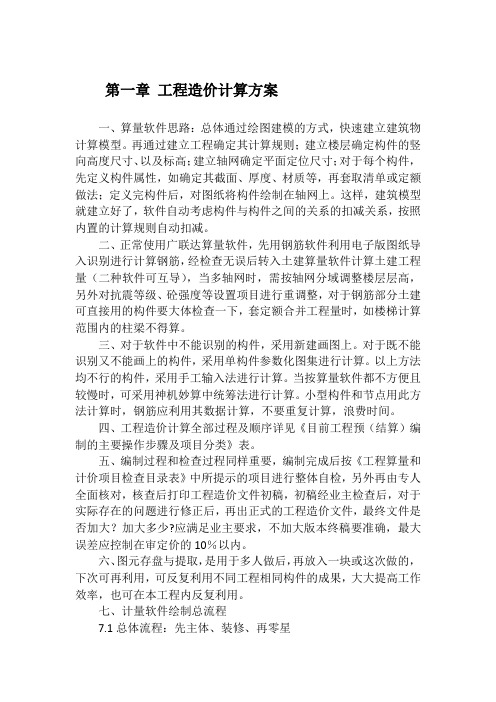
第一章工程造价计算方案一、算量软件思路:总体通过绘图建模的方式,快速建立建筑物计算模型。
再通过建立工程确定其计算规则;建立楼层确定构件的竖向高度尺寸、以及标高;建立轴网确定平面定位尺寸;对于每个构件,先定义构件属性,如确定其截面、厚度、材质等,再套取清单或定额做法;定义完构件后,对图纸将构件绘制在轴网上。
这样,建筑模型就建立好了,软件自动考虑构件与构件之间的关系的扣减关系,按照内置的计算规则自动扣减。
二、正常使用广联达算量软件,先用钢筋软件利用电子版图纸导入识别进行计算钢筋,经检查无误后转入土建算量软件计算土建工程量(二种软件可互导),当多轴网时,需按轴网分域调整楼层层高,另外对抗震等级、砼强度等设置项目进行重调整,对于钢筋部分土建可直接用的构件要大体检查一下,套定额合并工程量时,如楼梯计算范围内的柱梁不得算。
三、对于软件中不能识别的构件,采用新建画图上。
对于既不能识别又不能画上的构件,采用单构件参数化图集进行计算。
以上方法均不行的构件,采用手工输入法进行计算。
当按算量软件都不方便且较慢时,可采用神机妙算中统筹法进行计算。
小型构件和节点用此方法计算时,钢筋应利用其数据计算,不要重复计算,浪费时间。
四、工程造价计算全部过程及顺序详见《目前工程预(结算)编制的主要操作步骤及项目分类》表。
五、编制过程和检查过程同样重要,编制完成后按《工程算量和计价项目检查目录表》中所提示的项目进行整体自检,另外再由专人全面核对,核查后打印工程造价文件初稿,初稿经业主检查后,对于实际存在的问题进行修正后,再出正式的工程造价文件,最终文件是否加大?加大多少?应满足业主要求,不加大版本终稿要准确,最大误差应控制在审定价的10%以内。
六、图元存盘与提取,是用于多人做后,再放入一块或这次做的,下次可再利用,可反复利用不同工程相同构件的成果,大大提高工作效率,也可在本工程内反复利用。
七、计量软件绘制总流程7.1总体流程:先主体、装修、再零星7.2按结构类型:剪力墙结构:剪力墙→门窗洞→暗柱/端柱→暗梁/连梁框架结构:柱→梁→板框剪结构:柱→梁→剪力墙→门窗洞→暗柱/端柱→暗梁/连梁→板砖混结构:砖墙→门窗洞→构造柱→圈梁7.3 按建筑物的不同位置:首层→地上→地下→基础7.4 具体操作方法见GCL2008 操作手册、GGJ2009操作手册以下仅对操作技巧和易错的地方作出明确定。
广联达GCL2013的2012年9月版新特性

2012年9月版新特性一、总述广联达土建算量软件GCL2013在2012年9月版本增加了斜墙、拱墙、幕墙、斜柱、变截面柱的处理,使软件的处理范围更广、更符合实际工程的需要;对CAD导图功能进行了优化,增加了自动识别天正CAD 图、图纸管理等功能,提高了识别效率;计算方面,增加了单图元计算、单构件计算等计算方式提高汇总效率,增加附墙柱计算、有梁板计算,增加广东、江苏、河北、江西的短肢剪力墙计算,优化了墙面装修计算,使计算更符合实际业务;另外还增加了自动生成过梁、自动生成圈梁、倒角、圆角、闭合等实用功能。
具体情况看下面的介绍。
二、新增功能(一)设置斜墙业务背景: 实际工程中,为满足建筑功能和美观的需要,很多大型公共建筑如体育馆、博物馆以及一些地标性或标志性建筑,现在多有斜面或曲面弧面设计;对于挡土墙、护坡以及水塔、烟囱等构筑物的墙体一般也是倾斜的。
软件操作: 1、绘制墙图元,然后点击菜单项“绘图”->“设置斜墙”或点击绘图工具栏中“设置斜墙”按钮;2、点选需要变斜的墙图元,右键确认选择,弹出“设置斜墙”对话框;3、以“按倾斜角度设置斜墙”为例:选择“按倾斜角度设置斜墙”,输入“墙的倾斜角度”,点击【确定】;4、按鼠标左键指定墙的倾斜方向,斜墙生成。
(二)墙体拉通业务背景:在软件绘制斜墙时,会出现斜墙与直墙,斜墙与斜墙相交的情况,相交后会存在缺口或者凸出墙面部分,给计算与建模带来一定影响与误差,凸出墙面的部分需要修剪与墙面平齐,缺口部分需要补齐。
软件操作: 绘制墙图元->设置斜墙->点击“墙体拉通”->鼠标左键选择两个需要拉通的墙图元即可。
(三)设置斜柱业务背景:实际工程中,为满足建筑功能和美观的需要,很多大型公共建筑如体育馆、博物馆以及一些地标性或标志性建筑,会设计成斜墙或斜柱,比如北京南站。
软件操作(设置斜柱): 1、绘制柱->点击“设置斜柱”命令;点选需要变斜的柱图元,右键确认选择,弹出“设置斜柱”对话框;软件提供四种设置斜柱的方法,这里以“按倾斜角度设置斜柱”为例:选择“按柱倾斜角度设置斜柱”,输入“柱的倾斜角度”,再输入“倾斜点与基准轴线的夹角”,点击【确定】,生成斜柱。
广联达2013钢筋算量又有新版本,功能更完善
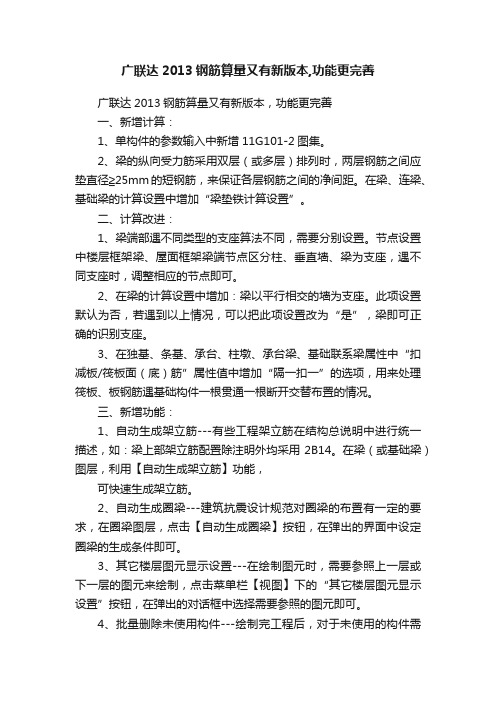
广联达2013钢筋算量又有新版本,功能更完善广联达2013钢筋算量又有新版本,功能更完善一、新增计算:1、单构件的参数输入中新增11G101-2图集。
2、梁的纵向受力筋采用双层(或多层)排列时,两层钢筋之间应垫直径≧25mm的短钢筋,来保证各层钢筋之间的净间距。
在梁、连梁、基础梁的计算设置中增加“梁垫铁计算设置”。
二、计算改进:1、梁端部遇不同类型的支座算法不同,需要分别设置。
节点设置中楼层框架梁、屋面框架梁端节点区分柱、垂直墙、梁为支座,遇不同支座时,调整相应的节点即可。
2、在梁的计算设置中增加:梁以平行相交的墙为支座。
此项设置默认为否,若遇到以上情况,可以把此项设置改为“是”,梁即可正确的识别支座。
3、在独基、条基、承台、柱墩、承台梁、基础联系梁属性中“扣减板/筏板面(底)筋”属性值中增加“隔一扣一”的选项,用来处理筏板、板钢筋遇基础构件一根贯通一根断开交替布置的情况。
三、新增功能:1、自动生成架立筋---有些工程架立筋在结构总说明中进行统一描述,如:梁上部架立筋配置除注明外均采用2B14。
在梁(或基础梁)图层,利用【自动生成架立筋】功能,可快速生成架立筋。
2、自动生成圈梁---建筑抗震设计规范对圈梁的布置有一定的要求,在圈梁图层,点击【自动生成圈梁】按钮,在弹出的界面中设定圈梁的生成条件即可。
3、其它楼层图元显示设置---在绘制图元时,需要参照上一层或下一层的图元来绘制,点击菜单栏【视图】下的“其它楼层图元显示设置”按钮,在弹出的对话框中选择需要参照的图元即可。
4、批量删除未使用构件---绘制完工程后,对于未使用的构件需要批量删除。
点击菜单栏【构件】下或工具条上的“批量删除未使用构件”按钮,在弹出的对话框中可显示出全楼未使用过的构件,选择后删除即可。
5、批量查改标注---某条轴线上的柱子、独基等点式图元偏心位置一般是一致的,点击菜单栏【绘图】下或工具条上的“批量查改标注”按钮,批量选择需要修改的图元,按右键确定,弹出对话框;对照示意图设置水平偏心参数和垂直偏心参数即可。
广联达模型检查软件GMC2013操作说明

-通过“导入模型文件”功能,将各专业综合;-使用“碰撞检查”功能,检查专业间的碰撞;GMT 和GMC 的关系.GM .GM .GM-各专业分别建模;-并使用“文件菜单/导出模型文件”功能,分别导出模型文件;导入各专业模型文件碰撞检查GMC功能讲解GMC整体界面介绍GMC 整体操作流程导入模型设置条件碰撞检查标记浏览导出报表土建电气消防给排水采暖燃气通风空调智控弱电忽略同一专业的图元忽略同一系统类型的图元忽略同一文件的图元门窗开启检查… …实体碰撞检查备注+分类红线标记导出.txt文本格式报表导出.html网页格式报表浏览+视点切面+测量导入模型土建电气消防给排水采暖燃气通风空调智控弱电各专业构件分颜色显示各专业模型文件分别导入导入模型土建电气消防给排水采暖燃气通风空调智控弱电技巧1技巧2技巧3先导安装各专业的模型文件,再导土建的墙、梁、板、柱,这样可以把模型由内而外看的透彻可以点击工具栏—显示设置按钮或者快捷键F12弹出构件显示设置窗体,控制构件的隐藏和显示可以点击工具—选项—构件显示,修改各种构件的颜色导入模型快捷键:F4设置条件设置条件忽略同一专业的图元忽略同一系统类型的图元忽略同一文件的图元默认只忽略同一文件的图元不发生碰撞,用户可自行修改则属于同一文件的图元不发生碰撞则属于同一专业的图元不发生碰撞则属于同一系统类型的图元不发生碰撞碰撞检查碰撞检查门窗开启检查… …实体碰撞检查检查类型不同专业之间不同系统之间不同构件之间保温检查门的空间轨迹检查碰撞检查碰撞检查门窗开启检查… …实体碰撞检查•范围可记忆,与检查项一一对应;•可选择部分构件碰撞。
如:土建与土建、土建与安装、安装与安装•实时显示碰撞数目,可记忆•一键实现全部碰撞;•内置碰撞原则,减少无效碰撞点击三点按钮门窗开启检查管线与结构打架预留洞检查管线之间打架保温检查碰撞检查门窗开启检查… …实体碰撞检查碰撞检查标记浏览红线标记备注+分类浏览+视点切面+测量标记浏览备注+分类浏览+视点红线标记切面+测量•所有碰撞,都会列在这里•分类管理:可以将同类问题拖动到一个文件夹中•添加红线标记•可以添加多条备注•显示碰撞的图元分别是什么构件标记浏览红线标记备注+分类浏览+视点切面+测量动态漫游快捷键F3标记浏览备注+分类浏览+视点红线标记切面+测量动态漫游小技巧首先:F2:显示所有构件图元F2+键盘空格键:模型处于前视状态然后:F3:动态漫游键盘上、下、左、右键:控制模型向前、向后、向左、向右移动。
安装算量软件GQI2013-5.3版新功能

安装算量软件GQI2013-5.3版新功能1. 新功能1.1 2013新清单一、业务背景:随着2013新清单的发行,根据13新清单的规范要求,软件中新增加了计算规则的选择(2008和2013规则);增加了新清单中针对风管面积计算的规则;增加了新清单中刷油保温保护层单独出量的规则、增加了新清单中线缆、母线预留长度需统计至清单工程量中的规则;增加了超高起始值针对于不同专业的设置规则。
二、操作步骤及详细规则:1.选择计算规则(1)新建工程时须选择计算规则,软件提供工程量清单项目设置规则(2008)和工程量清单项目设置规则(2013)两个规则。
2.风管面积计算(1)新建工程--选择工程量清单项目设置规则(2013)--工程设置--计算设置--打开“风管展开面积计算根据风管材质按其内径、外径计算设置”项的计算规则设置窗体--根据13清单规范规定在窗体中复合型和玻璃钢材质的风管计算其面积是按照风管外径计算风管面积,其他材质均按内径计算--若有其他材质风管需要按外径计算面积时可自行添加风管材质;(2)新建风管--风管材质为复合型风管--汇总计算--风管按照外径计算其面积工程量;(例如:风管材质为复合型风管;风管尺寸为500*300;风管厚度为10mm,风管长10m,风管展开面积工程量为:(0.52+0.32)*2*10=16.8m2)3.刷油保温保护层单独输出工程量(1)新建工程--选择工程量清单项目设置规则(2013)--新建管道构件--定义其刷油类型、保温材质、保温厚度、保护层材质的属性值--绘制管道--汇总计算--在查看工程量、编辑工程量、集中套用做法、报表中单独输出管道刷油保温保护层的工程量;(2)新建工程--选择工程量清单项目设置规则(2013)--新建管道构件--定义其刷油类型、保温体积、保护层材质的属性值--绘制管道--识别管道上的阀门、法兰--将阀门、法兰刷油类型、保温材质、保温厚度、保护层材质匹配其所在管道的属性--汇总计算--在查看工程量、编辑工程量、集中套用做法、报表中查看单独输出的阀门法兰刷油保温保护层的工程量。
升级说明

B、满基垫层
a、增加“画线分割满基垫层”和“合并满基垫层”。
b、可分层绘制
C、增加集水坑
11、CAD导图
A、在CAD选项里增加“墙端头相交误差延伸范围”和“梁端头相交误差延伸范围”;
(二)构件管理
1、构件分层建立;
2、增加“构件层复制”功能,包括“复制构件到其它楼层”和“从其它楼层复制构件”
3、“过滤”功能中取消“整楼未使用过”和“整楼使用过”两个条件;
4、存档:
A、构件做法存档完毕后的提示信息中,增加存档文件保存路径提示。
B、增加“楼层构件存档提取”功能。
5、“选配”功能改造:可选择全部或部分做法复制到其它构件,可跨层跨构件进行构件之间做法选配,同时做法选配时可查看所选构件的做法;
6、取消“适配”功能;
7、清单模式下的构件做法中,增加“项目特征”功能;
8、“查询”窗体,由原浮动方式改为泊靠下方,便于用户操作;
* 发版日期:2007-01-18 *
****************************************
修改功能:
优化图形的速度,包括:图形软件运行慢的问题,主要包括:打开工程速度、汇总计算、
A、现浇板、预制板可在同一楼层绘制多层
B、增加现浇板的“自动生成板”功能,便于用户快速绘制板;
C、“设置支模边”的操作方式改为可跨板编辑;
D、增加“查看斜构件标高”功能,用于查看斜板的顶标高。
6、板洞
A、板洞可在任意板内自由定位,便于用户操作;
二、工程设置
1、在“工程设置”页面增加“自动生成默认构件”选项,可根据需要针对当前工程选择后面建立的楼层是否自动创建默认构件;
- 1、下载文档前请自行甄别文档内容的完整性,平台不提供额外的编辑、内容补充、找答案等附加服务。
- 2、"仅部分预览"的文档,不可在线预览部分如存在完整性等问题,可反馈申请退款(可完整预览的文档不适用该条件!)。
- 3、如文档侵犯您的权益,请联系客服反馈,我们会尽快为您处理(人工客服工作时间:9:00-18:30)。
10.3.11.896版本产品名称:土建算量GCL2013软件版本:10.3.11.896适用地区:江苏发布时间:2013-12-03文件大小:156.53M说明:版本新功能:修改系统补丁影响GDI+报错一、新增功能1、设置斜墙、墙体拉通:用设置斜墙功能设置墙与地面的倾斜角度,用于处理工程中的倾斜墙,相交处的两道斜墙通过“墙体拉通”功能可实际无缝连接;2、设置拱墙:通过输入拱高或半径,可以设置墙顶或墙底起拱;3、设置斜柱:设置柱与地面的倾斜角度或倾斜尺寸,用于处理工程中的倾斜柱;4、定义变截面柱:在柱截面高度、截面宽度属性中输入***/***,可以定义变截面柱,同时变截面柱也可以设置成斜柱;5、门窗洞口属性中增加“是否随墙变斜”,选择“是”,则门窗框随斜墙变斜,选择“否”,则门窗框不随斜墙变斜;6、设置同截面拱梁:利用“设置拱梁”功能可以设置从梁的起点到终点截面均相同的拱梁;7、自动生成过梁:无需提前新建过梁构件,直接使用此功能生成过梁,软件会反建构件;8、自动生成圈梁:无需提前新建圈梁构件,根据软件给出的生成条件自动生成圈梁;9、闭合:线性图元使用此功能可自动闭合,比如L型相交的墙,相交处有缺口,可使用此功能进行闭合;10、倒角:将L形相交的图元通过此功能变成斜角形式,设置范围为所有线性构件;11、圆角:将L形相交的图元通过此功能变成圆角,设置范围为所有线性构件;12、墙平齐基础:墙下筏板存在变截面时,此功能可以使墙底标高自适应筏板;13、批量查改标注:可以批量设置点式图元的偏心距离;14、实时帮助提示:开启实时帮助提示后,鼠标右下角会显示下一步操作的提示;15、按cad线智能布置:线性图元在智能布置时可以按CAD线智能布置;16、构件属性中增加颜色设置:构件属性中可以修改构件的颜色;17、其他楼层图元显示设置:在“视图”菜单中增加“其他楼层图元显示设置”,当前层绘图区可显示所选择楼层的图元,并以此为参照绘图;18、修改楼层构件名称:此功能可以批量修改各楼层各构件名称;19、纯做法模式下增加“自动套用做法”。
二、新增构件1、参数化墙:在建立墙时新建参数化墙,软件给出三种参数化形式,一般用于挡土墙;2、异形墙:在建立墙时新建异形墙,在“多边形编辑器”中绘制墙的侧截面,此构件用于处理工程中特殊截面的墙体;3、幕墙:墙构件类型下新增幕墙构件,用于处理工程中的玻璃幕墙。
三、功能优化1、垫层顶放坡:自动生成大开挖土方时,放坡的起始位置可以选择垫层顶或垫层底,选择垫层顶开始放坡时,垫层会单独生成一个不放坡的土方,垫层以上生成一个放坡的土方;垫层底放坡即为原有的放坡方式;2、平齐板顶优化:(1)梁、拱梁、墙、拱墙可能通过“平齐板顶”功能自适应其上的拱板;(2)板范围增加螺旋板,即平齐板顶时,墙、梁、柱可以找螺旋板;3、查改标注优化:点式图元的查改标注功能可以直接在图元上修改偏移尺寸,不再另弹出窗口;4、参数化矩形飘窗增加侧板信息:矩形飘窗增加两侧侧板厚度的输入,输则有侧板,0则无侧板;5、做法刷优化:做法刷功能中的过滤条件可以实现多条件过滤;6、带形窗参与封闭区域的判断,即带形窗之间可围成封闭区域、带形窗与墙、带形窗与梁均可形成封闭区域;7、套做法时,清单项目特征单列或与项目名称一起显示;8、墙属性中“类别”与“材质”联动,即类别选择为“混凝土墙”时,材质自动关联为“混凝土”;四、CAD识别优化1、自动识别天正CAD图:在CAD草图界面新增“自动识别天正CAD图”功能,可以一键识别天正CAD图。
识别天正构件的范围为:2、图纸管理:图纸管理功能代替了导入CAD图功能,该功能分为“添加图纸”、“整理图纸”、“定位图纸”、“手动分割”、“删除图纸”等几个功能;(1)“添加图纸”:可以把CAD图形添加到软件中;(2)“整理图纸”:当多张图纸均在一个CAD文件中时,可以通过“整理图纸”自动将图纸拆分;(3)“定位图纸”:拆分后的图纸通过“定位图纸”功能将所有图纸中的原点定位到同一个点;(4)“手动分割”:如果图纸因某种原因不能自动被分割,则可以使用“手动分割”功能自行分割图纸;(5)“删除图纸”:可以将错误或无用的图纸通过“删除图纸”功能将其从软件中删除;3、一键校核:该功能可以校核的内容有:a、缺省显示已经识别的楼层及对应的构件类型;b、缺省均为选中状态,并校核;4、柱图元校核:校核内容为:无名称标识和有名称标识,但尺寸匹配错误;5、识别墙表:识别墙界面新增“识别墙表”功能,用于识别CAD图纸中的墙表,建立墙构件;6、提取墙标识:识别墙界面新增“提取墙标识”功能,此功能代替了“读取墙厚”功能,通过提取墙标识一次性识别强,不用分别读取不同厚度的墙厚;7、独基图元校核:校核内容:无名称标识和有名称标识,但尺寸匹配错误;8、承台图元校核:校核内容:无名称标识和有名称标识,但尺寸匹配错误;10.3.7.896版本10.3.6.896版本10.2.0.586版本10.1.2.528版本产品名称:土建算量GCL2013软件版本:10.1.2.528适用地区:江苏发布时间:2013-08-21文件大小:102.13M说明:GCL2013版本:10.1.2.528温馨提示:广联达钢筋算量软件GGJ2013和广联达图形算量软件GCL2013需要使用178版本的加密锁驱动一、新增功能1、设置斜墙、墙体拉通:用设置斜墙功能设置墙与地面的倾斜角度,用于处理工程中的倾斜墙,相交处的两道斜墙通过“墙体拉通”功能可实际无缝连接;2、设置拱墙:通过输入拱高或半径,可以设置墙顶或墙底起拱;3、设置斜柱:设置柱与地面的倾斜角度或倾斜尺寸,用于处理工程中的倾斜柱;4、定义变截面柱:在柱截面高度、截面宽度属性中输入***/***,可以定义变截面柱,同时变截面柱也可以设置成斜柱;5、门窗洞口属性中增加“是否随墙变斜”,选择“是”,则门窗框随斜墙变斜,选择“否”,则门窗框不随斜墙变斜;6、设置同截面拱梁:利用“设置拱梁”功能可以设置从梁的起点到终点截面均相同的拱梁;7、自动生成过梁:无需提前新建过梁构件,直接使用此功能生成过梁,软件会反建构件;8、自动生成圈梁:无需提前新建圈梁构件,根据软件给出的生成条件自动生成圈梁;9、闭合:线性图元使用此功能可自动闭合,比如L型相交的墙,相交处有缺口,可使用此功能进行闭合;10、倒角:将L形相交的图元通过此功能变成斜角形式,设置范围为所有线性构件;11、圆角:将L形相交的图元通过此功能变成圆角,设置范围为所有线性构件;12、墙平齐基础:墙下筏板存在变截面时,此功能可以使墙底标高自适应筏板;13、批量查改标注:可以批量设置点式图元的偏心距离;14、实时帮助提示:开启实时帮助提示后,鼠标右下角会显示下一步操作的提示;15、按cad线智能布置:线性图元在智能布置时可以按CAD线智能布置;16、构件属性中增加颜色设置:构件属性中可以修改构件的颜色;17、其他楼层图元显示设置:在“视图”菜单中增加“其他楼层图元显示设置”,当前层绘图区可显示所选择楼层的图元,并以此为参照绘图;18、修改楼层构件名称:此功能可以批量修改各楼层各构件名称;19、纯做法模式下增加“自动套用做法”。
二、新增构件1、参数化墙:在建立墙时新建参数化墙,软件给出三种参数化形式,一般用于挡土墙;2、异形墙:在建立墙时新建异形墙,在“多边形编辑器”中绘制墙的侧截面,此构件用于处理工程中特殊截面的墙体;3、幕墙:墙构件类型下新增幕墙构件,用于处理工程中的玻璃幕墙。
三、功能优化1、垫层顶放坡:自动生成大开挖土方时,放坡的起始位置可以选择垫层顶或垫层底,选择垫层顶开始放坡时,垫层会单独生成一个不放坡的土方,垫层以上生成一个放坡的土方;垫层底放坡即为原有的放坡方式;2、平齐板顶优化:(1)梁、拱梁、墙、拱墙可能通过“平齐板顶”功能自适应其上的拱板;(2)板范围增加螺旋板,即平齐板顶时,墙、梁、柱可以找螺旋板;3、查改标注优化:点式图元的查改标注功能可以直接在图元上修改偏移尺寸,不再另弹出窗口;4、参数化矩形飘窗增加侧板信息:矩形飘窗增加两侧侧板厚度的输入,输则有侧板,0则无侧板;5、做法刷优化:做法刷功能中的过滤条件可以实现多条件过滤;6、带形窗参与封闭区域的判断,即带形窗之间可围成封闭区域、带形窗与墙、带形窗与梁均可形成封闭区域;7、套做法时,清单项目特征单列或与项目名称一起显示;8、墙属性中“类别”与“材质”联动,即类别选择为“混凝土墙”时,材质自动关联为“混凝土”;四、CAD识别优化1、自动识别天正CAD图:在CAD草图界面新增“自动识别天正CAD图”功能,可以一键识别天正CAD图。
识别天正构件的范围为:2、图纸管理:图纸管理功能代替了导入CAD图功能,该功能分为“添加图纸”、“整理图纸”、“定位图纸”、“手动分割”、“删除图纸”等几个功能;(1)“添加图纸”:可以把CAD图形添加到软件中;(2)“整理图纸”:当多张图纸均在一个CAD文件中时,可以通过“整理图纸”自动将图纸拆分;(3)“定位图纸”:拆分后的图纸通过“定位图纸”功能将所有图纸中的原点定位到同一个点;(4)“手动分割”:如果图纸因某种原因不能自动被分割,则可以使用“手动分割”功能自行分割图纸;(5)“删除图纸”:可以将错误或无用的图纸通过“删除图纸”功能将其从软件中删除;3、智能识别:新增“智能识别”功能,将功能又分为“一键识别”和“一键校核”两个功能。
(1)“一键识别”:可以实现对柱大样、柱、墙、独基、承台、桩、梁、板构件的一键识别;(2)“一键校核”:该功能可以校核的内容有:a、缺省显示已经识别的楼层及对应的构件类型;b、缺省均为选中状态,并校核;4、柱图元校核:校核内容为:无名称标识和有名称标识,但尺寸匹配错误;5、识别墙表:识别墙界面新增“识别墙表”功能,用于识别CAD图纸中的墙表,建立墙构件;6、提取墙标识:识别墙界面新增“提取墙标识”功能,此功能代替了“读取墙厚”功能,通过提取墙标识一次性识别强,不用分别读取不同厚度的墙厚;7、独基图元校核:校核内容:无名称标识和有名称标识,但尺寸匹配错误;8、承台图元校核:校核内容:无名称标识和有名称标识,但尺寸匹配错误;。
